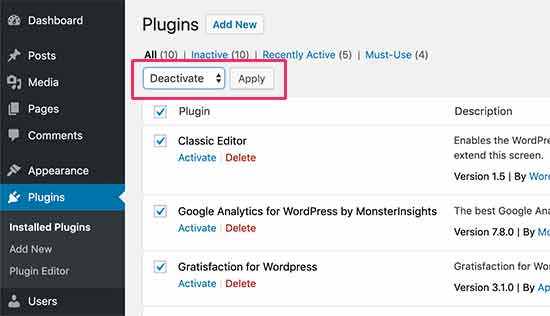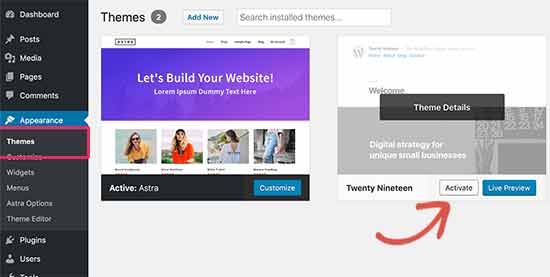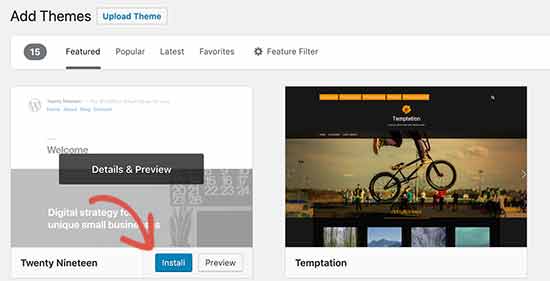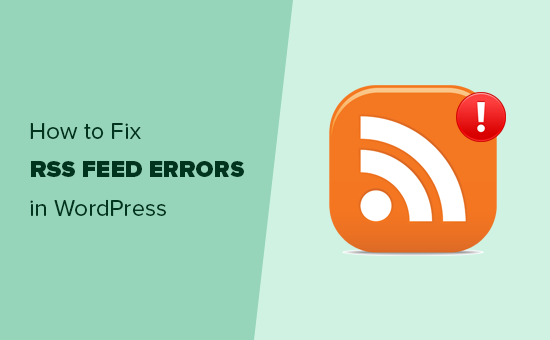
Làm thế nào để fix được lỗi nguồn cấp RSS Feed trên WordPress
Bạn đang gặp phải lỗi nguồn cấp RSS trên trang web WordPress của bạn? Nguồn cấp dữ liệu RSS giúp người dùng đăng ký vào blog của bạn bằng các ứg dụng đọc tin tức như Feedly.
Vì các nguồn cấp RSS được xuất bản bằng ngôn ngữ đánh dấu XML, một lỗi nhỏ trong nguồn cấp dữ liệu có thể khiến nó không thể đọc được và người dùng sẽ không thể thấy nội dung mới trong nguồn cấp tin tức của họ.
Các ứng dụng khác cũng dựa vào việc nhận cập nhật nội dung từ nguồn cấp dữ liệu RSS WordPress của bạn. Ví dụ: nếu bạn sử dụng IFTTT để tự động chia sẻ xã hội các bài đăng mới của mình, thì điều đó cũng sẽ ngừng hoạt động.
Trong bài viết này, chúng tôi sẽ chỉ cho bạn cách dễ dàng sửa lỗi nguồn cấp RSS trong WordPress. Chúng tôi cũng sẽ nói về nguyên nhân gây ra những lỗi đó và cách tránh chúng trong tương lai.
Mục Lục
Lỗi nguồn cấp dữ liệu RSS WordPress phổ biến nhất
Hầu hết các lỗi nguồn cấp RSS RSS phổ biến là do định dạng kém.
WordPress xuất các nguồn cấp RSS bằng XML, một ngôn ngữ đánh dấu nghiêm ngặt. Một ngắt dòng bị thiếu hoặc một tab phụ có thể phá vỡ nguồn cấp RSS của bạn.
Thông báo lỗi RSS sẽ trông giống như thế này:
XML Parsing Error: XML or text declaration not at start of entity
Location: http://example.com/feed
Line Number 2, Column 1:
Tùy thuộc vào trình duyệt bạn đang sử dụng, thông báo lỗi nguồn cấp RSS của bạn có thể khác nhau.
Bạn cũng có thể thấy thông báo lỗi này khi truy cập nguồn cấp dữ liệu của mình trong trình duyệt.
Warning: Cannot modify header information – headers already sent by (output started at /home/username/example.com/wp-content/themes/twentysixteen/functions.php:433) in /home/username/example.com/wp-includes/pluggable.php on line 1228
Nếu bạn đang sử dụng FeedBurner , thì lỗi của bạn có thể khác.
Như đã nói, chúng ta hãy xem nguyên nhân gây ra các lỗi nguồn cấp RSS này và cách khắc phục chúng.
Sửa lỗi thủ công RSS Feed trong WordPress
Lý do rất có thể khiến nguồn cấp RSS của bạn hiển thị lỗi là định dạng kém. Định dạng nghèo này có thể được gây ra bởi một không gian trống sau khi đóng thẻ PHP trong một plugin hoặc của chủ đề của bạn functions.php tập tin.
Nếu gần đây bạn đã thêm một đoạn mã vào tệp tin.php của chủ đề hoặc chủ đề con của bạn. Sau đó, bạn cần chỉnh sửa tập tin chức năng của bạn.
Nếu có một thẻ PHP đóng ở cuối tệp chức năng của bạn, thì bạn cần đảm bảo rằng không có thêm khoảng trắng hoặc ngắt dòng nào sau nó.
Lý tưởng nhất là thẻ PHP đóng không bắt buộc ở cuối tệp. Đây là lý do tại sao nó sẽ là tốt nhất nếu bạn loại bỏ hoàn toàn thẻ php.
Điều này sẽ khắc phục vấn đề trong hầu hết các trường hợp. Tuy nhiên, nếu nó không khắc phục lỗi nguồn cấp RSS của bạn, thì hãy tiếp tục đọc.
Vô hiệu hóa các plugin liên quan đến RSS Feed
Nếu bạn đang sử dụng một plugin WordPress sửa đổi nguồn cấp RSS của trang web của bạn hoặc tạo một plugin mới, thì bạn cần phải tắt plugin đó.
Nếu bạn không chắc chắn, thì bạn có thể tạm thời vô hiệu hóa tất cả các plugin WordPress .
Tiếp theo, kiểm tra nguồn cấp dữ liệu RSS của bạn cho lỗi. Nếu lỗi biến mất, thì điều này có nghĩa là một trong những plugin được cài đặt trên trang web của bạn là thủ phạm.
Bây giờ bạn có thể kích hoạt lại từng plugin đã cài đặt và kiểm tra nguồn cấp RSS của mình sau khi kích hoạt từng plugin. Bằng cách này, bạn sẽ có thể tìm ra chính xác plugin nào gây ra sự cố.
Khi bạn đã tìm thấy plugin, bạn có thể liên hệ với bộ phận hỗ trợ của plugin để cập nhật hoặc tìm một plugin thay thế thực hiện điều tương tự.
Tạm thời chuyển sang một chủ đề mặc định
Đôi khi, một chức năng chủ đề WordPress được mã hóa kém cũng có thể ảnh hưởng đến nguồn cấp dữ liệu RSS WordPress của bạn. Để xem vấn đề có phải do chủ đề WordPress của bạn gây ra hay không, bạn cần tạm thời chuyển sang chủ đề WordPress mặc định.
Chỉ cần truy cập Appearance » Themes và nếu bạn đã cài đặt một chủ đề mặc định thì hãy kích hoạt nó.
Các chủ đề mặc định bao gồm Twenty Nineteen, Twenty Seventeen, Twenty Sixteen, v.v. Nếu bạn chưa cài đặt trên trang web của mình, thì bạn có thể nhấp vào nút Thêm mới để cài đặt và kích hoạt nó. Xem hướng dẫn của chúng tôi về cách cài đặt chủ đề WordPress để biết hướng dẫn từng bước.
Sau khi chuyển sang chủ đề mặc định, hãy kiểm tra lỗi nguồn cấp dữ liệu WordPress của bạn. Bạn có thể truy cập nguồn cấp dữ liệu của mình trong cửa sổ trình duyệt hoặc kiểm tra nó bằng công cụ xác thực nguồn cấp dữ liệu .
Nếu lỗi biến mất, thì điều này có nghĩa là chủ đề WordPress của bạn đã gây ra sự cố. Bạn có thể liên hệ với tác giả chủ đề để được hỗ trợ hoặc tìm một chủ đề mới phù hợp cho trang web của bạn.
Chúng tôi hy vọng bài viết này đã giúp bạn khắc phục lỗi nguồn cấp dữ liệu RSS của WordPress trên trang web của bạn. Bạn cũng có thể muốn xem hướng dẫn của chúng tôi về cách tăng lưu lượng truy cập trang web của bạn và lý do tại sao bạn cần xây dựng một danh sách email ngay lập tức